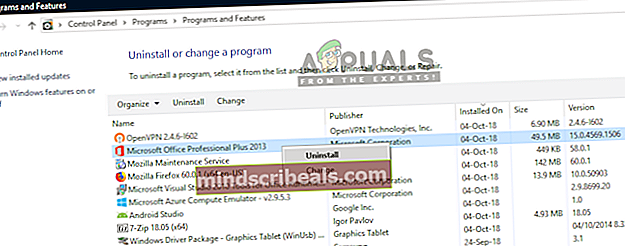Ako opraviť „Word nie je váš predvolený program na prezeranie a úpravy dokumentov“
Niekoľko používateľov systému Windows sa na nás obracia s otázkami po tom, čo ich rozčúli skutočnosť, že ich počítač odmieta nastaviť program Word ako predvolený program na otváranie súborov .docx, aj keď kliknú Áno po výzve a potom nakonfigurujte typy, ktoré by mal otvoriť textový editor. Najčastejšie postihnutí používatelia hlásia, že dostanú „Slovo nie je váš predvolený program na prezeranie a úpravy dokumentov“zakaždým, keď sa pokúsia otvoriť súbor .docx. Tento problém nie je exkluzívny pre určitú verziu systému Windows, pretože sa potvrdzuje, že sa vyskytuje v systémoch Windows 7, Windows 8.1 a Windows 10.

Čo je príčinouVýzva „Nie je váš predvolený program na prezeranie a úpravy dokumentov“?
Preskúmali sme tento konkrétny problém preskúmaním rôznych správ používateľov a stratégií opráv, ktoré používajú dotknutí používatelia, kedykoľvek sa zobrazí táto výzva. Ako sa ukázalo, existuje niekoľko rôznych scenárov, ktoré by mohli spustiť túto výzvu zakaždým, keď sa používateľ pokúsi otvoriť dokument .docx:
- Výzva sa môže zobrazovať v nastaveniach aplikácie Word - Výzva sa zobrazí, iba pokiaľ je to povolené. Ak chcete zabrániť zobrazovaniu výzvy bez toho, aby ste vyriešili príčinu problému, môžete tak urobiť v nastaveniach programu Word a zakázaním výzvy v možnostiach pri spustení.
- Problém systému Windows 10 - Ako sa ukazuje, tento konkrétny problém môže nastať aj kvôli závade, ktorá zamieňa operačný systém v domnení, že program pre daný typ súboru je už nakonfigurovaný, hoci v skutočnosti nie je. Niekoľko dotknutých používateľov uviedlo, že problém bol vyriešený po úprave predvolenej aplikácie pre súbor .docx prostredníctvom obrazovky Predvolené aplikácie.
- Ako predvolená je nastavená iná aplikácia - Vo väčšine prípadov je výzva pravá a bude signalizovať, ak Word nie je nastavený ako predvolená aplikácia. Ak je tento scenár použiteľný pre vašu situáciu, mali by ste byť schopní problém vyriešiť kliknutím pravým tlačidlom myši na súbor a použitím kontextovej ponuky na zmenu predvolenej aplikácie.
- Poškodená inštalácia balíka Office - Za túto konkrétnu chybu môže byť zodpovedný aj poškodený súbor vo vnútri inštalačného priečinka balíka Office. Niekoľko dotknutých používateľov potvrdilo, že sa im problém podarilo vyriešiť spustením opravy balíka Office na obrazovke Programy a funkcie.
- Konfliktné inštalácie balíka Office - Ak máte v počítači 2 alebo viac inštalácií balíka Office, je veľká pravdepodobnosť, že to spôsobuje problém. A to nielen preto, že ako predvolená môže byť nastavená iná verzia Wordu - Windows má tendenciu rušiť predvolenú aplikáciu v situáciách, keď je súčasne prítomných viac inštalácií balíka Office. V takom prípade by ste mali byť schopní vyriešiť problém odinštalovaním každej nepotrebnej inštalácie balíka Office.
Metóda 1: Zakázanie výzvy v Nastaveniach programu Word
Ak hľadáte čo najrýchlejšiu opravu, najrýchlejší spôsob, ako to urobiť, je jednoducho zabrániť Wordu, aby správu už nikdy nezobrazil. Nezabudnite však, že to nevyrieši základný problém, ktorý spúšťa výzvu - Word stále nebude predvoleným programom.
Ak ste v poriadku s tým, že Word nie je predvoleným textovým editorom, vykonajte kroky uvedené nižšie a prekonfigurujte tak Word tak, aby prestal zobrazovať „Slovo nie je váš predvolený program na prezeranie a úpravy dokumentov“ výzva.
Tu je rýchly sprievodca zakázaním výzvy zakázaním„Povedzte mi, ak program Microsoft Word nie je predvoleným programom na prezeranie a úpravy dokumentov.“ možnosť z možností Wordu:
- Otvorte Microsoft Word a choďte na Súbor> Možnosti pomocou panela s pruhmi v hornej časti obrazovky.
- Na obrazovke Možnosti aplikácie Word vyberte ikonu Všeobecné kartu z vertikálnej ponuky vľavo a potom prejdite na pravú tablu.
- Na pravej table posuňte zobrazenie nadol na Možnosti spustenia a zrušte začiarknutie políčka spojené s „Povedzte mi, ak program Microsoft Word nie je predvoleným programom na prezeranie a úpravy dokumentov.“.
- Po zrušení začiarknutia políčka kliknite na ikonu Ok a zatvorte editor Word.
- Pri ďalšom type, ktorý sa pokúsite spustiť, by ste sa už nemali stretnúť s „Slovo nie je váš predvolený program na prezeranie a úpravy dokumentov“ výzva.

Ak sa výzva stále zobrazuje alebo hľadáte životaschopnú opravu (nie ako náhradné riešenie), prejdite nižšie na nasledujúcu metódu.
Metóda 2: Zmena predvolenej aplikácie pre súbor .docx
V určitých situáciách môže k tomuto problému dôjsť aj z dôvodu závady, ktorá zabráni automatickej zmene predvolenej aplikácie pre formát .docx, keď to používateľ urobí prostredníctvom výzvy. V takom prípade by ste mali byť schopní vyriešiť tento problém prístupom na obrazovku Predvolené aplikácie (z aplikácie Nastavenia) a úpravou predvolenej aplikácie pre typ súboru .docx.
Niekoľko dotknutých používateľov uviedlo, že tento postup pre nich fungoval bezchybne v systéme Windows 10. Aj keď sme tento postup nedokázali potvrdiť v iných verziách systému Windows, stále stojí za vyskúšanie, ak používate staršiu verziu.
Tu je rýchly sprievodca zmenou predvolenej aplikácie pre súbor .docx:
- Uistite sa, že ste prihlásení do účtu Windows, ktorý má oprávnenie správcu.
- Stlačte Kláves Windows + R otvoriť a Bež dialógové okno. Potom zadajte „nastavenia ms: defaultapps”Vo vnútri textového poľa a stlačte Zadajte otvoríte kartu Predvolené aplikácie na karte Nastavenia.
- Akonáhle ste vo vnútri Predvolené aplikácie okno, posuňte zobrazenie nadol tesne nad Vyberte svoje predvolené aplikácie časť a kliknite na Vyberte predvolené aplikácie podľa typu súboru.
- Počkajte, kým sa načíta okno s typom súboru (ak používate klasický pevný disk, môže to trvať niekoľko minút).
- Po načítaní zoznamu sa posuňte nadol na formát .docx a kliknite na príslušnú ikonu +.
- Potom vyberte Word zo zoznamu kompatibilných aplikácií.
Poznámka: Aj keď je Word už predvolenou možnosťou, kliknite na ňu a znova ju vyberte z dôvodu osvieženia.
- Po vykonaní zmeny reštartujte počítač a po dokončení nasledujúcej postupnosti spustenia skontrolujte, či sa problém vyriešil.

Ak sa stále zobrazuje rovnaká chybová správa, prejdite nadol na nasledujúcu metódu.
Metóda 3: Výber iného textového editora ako predvoleného
Špekuluje sa tiež, že k problému môže dôjsť aj v dôsledku závady, vďaka ktorej si systém Windows myslí, že otvára iný typ súboru.
Akokoľvek to môže znieť čudne, niektorí používatelia, ktorých sa to týka, oznámili, že boli schopní problém vyriešiť tak, že najskôr nastavili inú aplikáciu ako predvolenú (Poznámkový blok) a až potom zmenili predvolenú hodnotu späť na Word. To sa dá ľahko urobiť kliknutím pravým tlačidlom myši na súbor .docx a výberom Otvorený s…
Najčastejšie postihnutí používatelia uviedli, že po vykonaní tohto kroku sa ikona súboru zmenila na správnu a na ikonu „Slovo nie je váš predvolený program na prezeranie a úpravy dokumentov“ výzva sa už nevyskytuje.
Tu je rýchly sprievodca riešením problémov, ktoré by mohli spôsobiť tento problém:
- Prejdite na umiestnenie dokumentu .docx, s ktorým máte problémy. Keď nájdete súbor, kliknite naň pravým tlačidlom myši a vyberte Otvorený s… z kontextového menu.
- V ďalšej ponuke kliknite na Ďalšie aplikácie, potom vyberte Poznámkový blok (alebo iný textový editor) a začiarknite políčko spojené s Túto aplikáciu vždy používajte na otváranie súborov .docx pred kliknutím Ok.
- Keď sa ikona príslušne zmení, znova kliknite pravým tlačidlom myši na súbor a vyberte Otvorený s…,ale tentokrát kliknite na zvoliť Vyberte inú aplikáciu.
- V ďalšej ponuke znova vyberte Word, nastavte ho ako predvolenú aplikáciu a začiarknite políčko s ním spojené Túto aplikáciu vždy používajte na otváranie súborov .docx pred kliknutím Ok.
- Reštartujte počítač a zistite, či je problém vyriešený pokusom o otvorenie iného .docx po dokončení spúšťacej sekvencie.

Ak to isté „Slovo nie je váš predvolený program na prezeranie a úpravy dokumentov“ výzva sa stále zobrazuje, prejdite nadol na nasledujúcu metódu nižšie.
Metóda 4: Oprava inštalácie kancelárie
Na základe niekoľkých rôznych správ používateľov sa tento konkrétny problém môže vyskytnúť aj z dôvodu poškodenia súboru vo vnútri inštalačného priečinka balíka Office. Existuje niekoľko potvrdených správ, kde sa postihnutým používateľom podarilo vyriešiť problém vykonaním opravy inštalácie balíka Office.
Tento postup je oveľa jednoduchší, ako znie - stratégie opráv sa uplatňujú automaticky. Všetko, čo musíte urobiť, je zahájiť postup opravy.
Tu je rýchly sprievodca opravou inštalácie balíka Office s cieľom vyriešiť problém „Word nie je váš predvolený program na prezeranie a úpravy dokumentov“:
- Stlačte Kláves Windows + R otvoriť a Bež dialógové okno. Ďalej zadajte „appwiz.cpl”Vo vnútri textového poľa a stlačte Zadajte otvoríte obrazovku Programy a súčasti.

- Akonáhle ste vo vnútri Programy a funkcie obrazovke, prechádzajte zoznamom aplikácií a vyhľadajte svoju Kancelária inštalácia.
- Keď to uvidíte, kliknite na ne pravým tlačidlom myši a vyberte Zmena / oprava z novoobjaveného kontextového menu.

- Počkajte, kým sa načíta výzva na opravu, a potom kliknite na Rýchla oprava nasledovaný Oprava tlačidlo. Po začatí postupu počkajte, kým sa proces nedokončí.

Poznámka: nezatvárajte inštaláciu pred dokončením postupu, inak riskujete ďalšie poškodenie súboru.
- Po dokončení procesu reštartujte počítač a pri ďalšom spustení skontrolujte, či bol problém vyriešený.
Ak to isté „Slovo nie je váš predvolený program na prezeranie a úpravy dokumentov“ Po otvorení dokumentu .docx sa stále zobrazuje výzva, prejdite nadol na nasledujúcu metódu.
Metóda 5: Odinštalovanie všetkých ďalších inštalácií balíka Office Suite
Ako sa ukazuje, toto kontinuálne „Slovo nie je váš predvolený program na prezeranie a úpravy dokumentov“ výzva sa môže vyskytnúť aj v situáciách, keď má počítač viac inštalácií balíka Office, ktoré sú navzájom konfliktné. To bude nakoniec neprehľadné pre Windows, ktorý si nebude môcť zvoliť jednu predvolenú aplikáciu zo všetkých dostupných kancelárskych inštalácií.
Niekoľko dotknutých používateľov uviedlo, že sa im problém podarilo vyriešiť odinštalovaním staršej alebo nepotrebnej inštalácie balíka Office. To skončilo riešením konfliktu, ktorý bol zmätený operačným systémom. Po vykonaní tohto kroku a reštartovaní počítača väčšina dotknutých používateľov uviedla, že „Slovo nie je váš predvolený program na prezeranie a úpravy dokumentov“ výzva sa prestala úplne vyskytovať.
Tu je rýchly sprievodca odinštalovaním nepotrebnej inštalácie balíka Office:
- Stlačte Kláves Windows + R otvoríte dialógové okno Spustiť. Potom napíšte „Appwiz.cpl“ a stlačte Zadajte do otvorte Programy a príslušenstvo okno.

- Akonáhle ste vo vnútri Programy a príslušenstvo okno, posuňte sa nadol v zozname aplikácií a vyhľadajte inštaláciu balíka Office, ktorá pre vás nie je relevantná. Keď ju nájdete, kliknite na ňu pravým tlačidlom myši a vyberte Odinštalovať z kontextového menu.
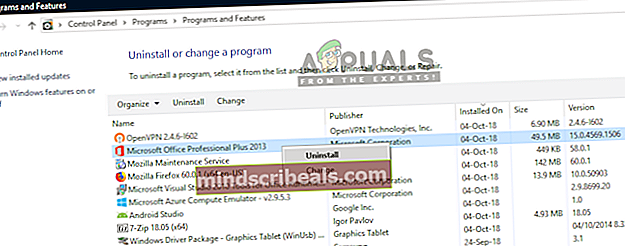
- Na obrazovke odinštalovania dokončite odinštalovanie softvéru podľa pokynov na obrazovke. Potom zatvorte program na odinštalovanie a manuálne reštartujte počítač, ak k tomu nie ste vyzvaní automaticky.
- Pri ďalšom spustení skúste otvoriť ďalší súbor .docx, či bol problém vyriešený.